एक्सेल कॉलम में दिनांक सीमा प्रविष्टि को कैसे सीमित करें?
एक्सेल में, डेटा सत्यापन सुविधा शक्तिशाली है, जो उपयोगकर्ता को एक सूची के रूप में डेटा का चयन करने, डुप्लिकेट मानों को दर्ज करने से रोकने आदि के लिए मजबूर कर सकती है। इस आलेख में, मैं एक्सेल कॉलम में डेटा सत्यापन द्वारा दिनांक सीमा प्रविष्टि को सीमित करने का तरीका बताता हूं।
एक्सेल में दिनांक सीमा प्रविष्टि सीमित करें
 एक्सेल में दिनांक सीमा प्रविष्टि सीमित करें
एक्सेल में दिनांक सीमा प्रविष्टि सीमित करें
कक्षों की श्रेणी में दिनांक सीमा प्रविष्टि को सीमित करने के लिए, आपको बस निम्नलिखित चरण करने होंगे:
1. सबसे पहले, आपको कक्षों में दिनांक सीमा निर्दिष्ट करने की आवश्यकता है।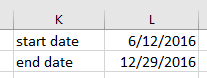
2. उस सेल का चयन करें जिसे आप दर्ज की गई दिनांक सीमा को सीमित करना चाहते हैं, और क्लिक करें जानकारी > डेटा मान्यता. स्क्रीनशॉट देखें:
3। में डेटा मान्यता संवाद, क्लिक करें तारीख से अनुमति देना सूची बनाएं और इनमें से किसी एक को चुनें जानकारी सूची, और क्लिक करें ब्राउज बटन  प्रारंभ तिथि और समाप्ति तिथि को अलग-अलग निर्दिष्ट करने के लिए प्रारंभ दिनांक और समाप्ति दिनांक टेक्स्ट बॉक्स. स्क्रीनशॉट देखें:
प्रारंभ तिथि और समाप्ति तिथि को अलग-अलग निर्दिष्ट करने के लिए प्रारंभ दिनांक और समाप्ति दिनांक टेक्स्ट बॉक्स. स्क्रीनशॉट देखें:
4। क्लिक करें OK. अब चयनित सेल एक दिनांक सीमा के भीतर दर्ज करने तक ही सीमित रहेगी।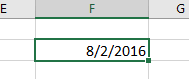
यदि कोई अन्य तिथि है जो तिथि सीमा से बाहर है, तो एक चेतावनी संवाद नीचे स्क्रीनशॉट में दिखाए अनुसार पॉप आउट हो जाएगा।
सर्वोत्तम कार्यालय उत्पादकता उपकरण
एक्सेल के लिए कुटूल के साथ अपने एक्सेल कौशल को सुपरचार्ज करें, और पहले जैसी दक्षता का अनुभव करें। एक्सेल के लिए कुटूल उत्पादकता बढ़ाने और समय बचाने के लिए 300 से अधिक उन्नत सुविधाएँ प्रदान करता है। वह सुविधा प्राप्त करने के लिए यहां क्लिक करें जिसकी आपको सबसे अधिक आवश्यकता है...

ऑफिस टैब ऑफिस में टैब्ड इंटरफ़ेस लाता है, और आपके काम को बहुत आसान बनाता है
- Word, Excel, PowerPoint में टैब्ड संपादन और रीडिंग सक्षम करें, प्रकाशक, एक्सेस, विसियो और प्रोजेक्ट।
- नई विंडो के बजाय एक ही विंडो के नए टैब में एकाधिक दस्तावेज़ खोलें और बनाएं।
- आपकी उत्पादकता 50% बढ़ जाती है, और आपके लिए हर दिन सैकड़ों माउस क्लिक कम हो जाते हैं!
